
Daftar Isi:
- Pengarang John Day [email protected].
- Public 2024-01-30 09:57.
- Terakhir diubah 2025-01-23 14:49.

Instruksi sederhana ini akan memberi Anda gambaran singkat tentang seperti apa program itu. Ini sangat mendasar dan mudah diikuti, jadi jangan takut untuk mengklik ini, dan pelajari sedikit. Mungkin Anda akan menemukan bahwa ini adalah sesuatu yang Anda sukai!
Langkah 1: Buka Situs Web Ini

Biasanya ada lebih banyak pemrograman, tetapi cara paling sederhana untuk memulai adalah menggunakan IDE (Integrated development environment), untuk proyek kecil ini, kami akan menggunakan pengembang online sederhana.
Langkah 2: Beginilah Tampilan Halamannya
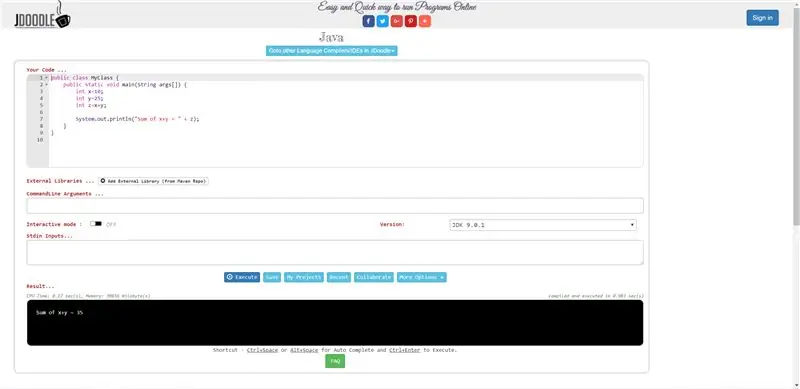
Bagian penting pada halaman ini adalah area coding dan output. Area berlabel "kode Anda" adalah tempat Anda mengetik program. Area hitam dikenal sebagai konsol. Di sinilah program Anda akan menempatkan output. Tombol biru yang bertuliskan "eksekusi" akan mengkompilasi kemudian menjalankan program, silakan tekan sekarang dan lihat apa yang dihasilkan konsol. Bisakah Anda melihat mengapa outputnya seperti itu?
Langkah 3: Halo Dunia
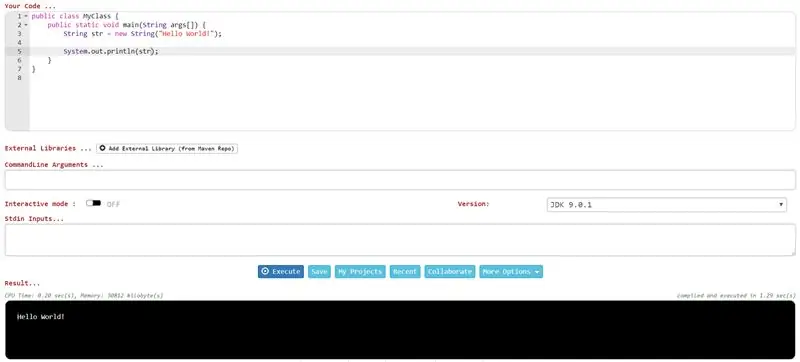
Ini adalah program pertama yang ditulis oleh setiap programmer: yang terkenal, "Hello World." Program ini hanya menampilkan "Hello World" ke konsol. Cukup salin gambar saya ke area kode dan lihat saat gambar itu berjalan. Beberapa hal yang akan saya tunjukkan: System.out.println(string) mencetak string ke konsol. String adalah tipe variabel yang berarti kata-kata; ada juga "int" untuk integer, "bool" untuk Boolean (yaitu benar atau salah), dan banyak tipe variabel lainnya.
Langkah 4: Menambahkan Sedikit Lagi
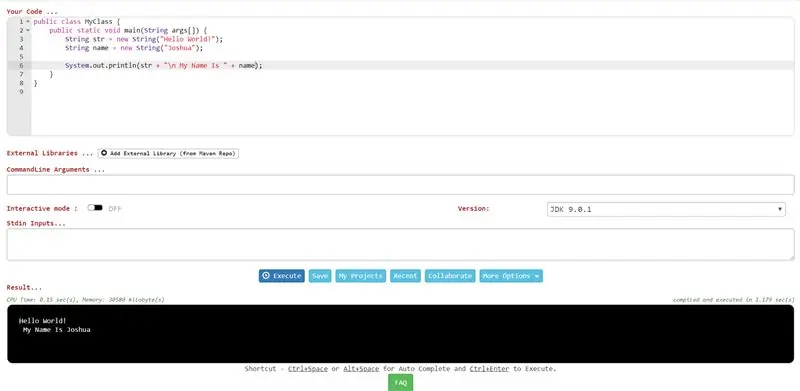
Pada langkah ini kita akan dipusingkan dengan menambahkan string lain dan menggabungkannya ke output. Simbol "+" digunakan untuk menggabungkan, di system.out.println kita menggabungkan string dan dua variabel string. Perhatikan "\n" sebelum string, ini disebut return, ini memberitahu program untuk pergi ke baris baru, mirip dengan jika tombol enter ditekan.
Langkah 5: Angka
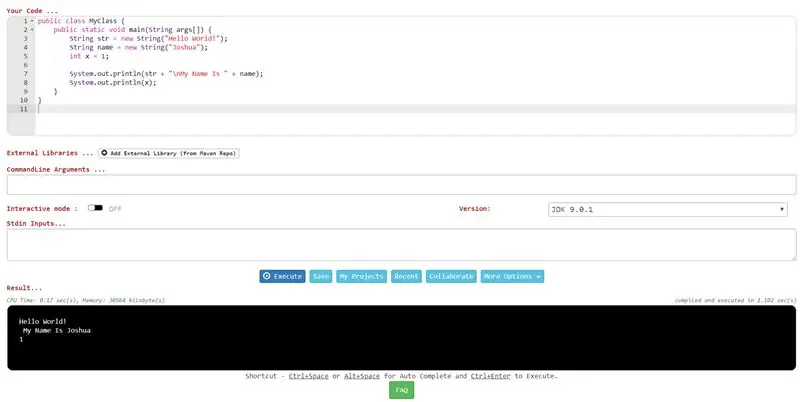
Pada langkah ini kita akan mengacaukan variabel int. Variabel int menyimpan angka, mencetak variabel memungkinkan pengguna untuk menampilkan banyak hal berbeda, dengan satu variabel. Perhatikan menggunakan system.out.println lain juga akan mengembalikan output ke baris baru.
Langkah 6: Menghitung
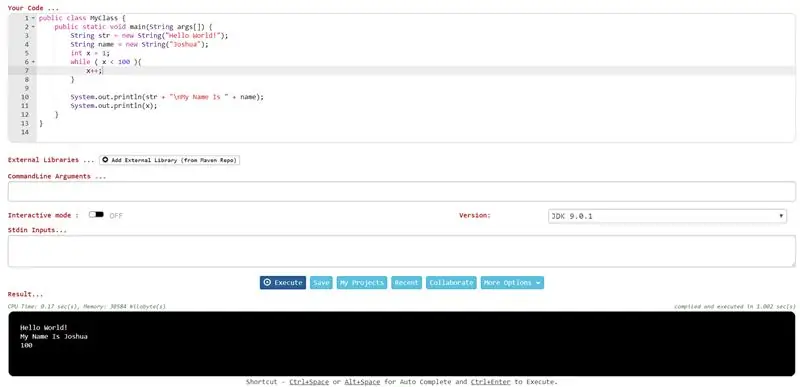
Sekarang katakanlah kita ingin membuat program menghitung dari 1 hingga 100, program ini melakukannya, tetapi ketika Anda menjalankannya, yang Anda lihat hanyalah "100". bisa lihat kenapa? Alasan untuk ini adalah karena program pertama menghitung, lalu mengeluarkan apa variabelnya, jadi program mengulang hingga variabel x sama dengan 100, kemudian melanjutkan untuk mencetak output.
Langkah 7: Menghitung Tetap
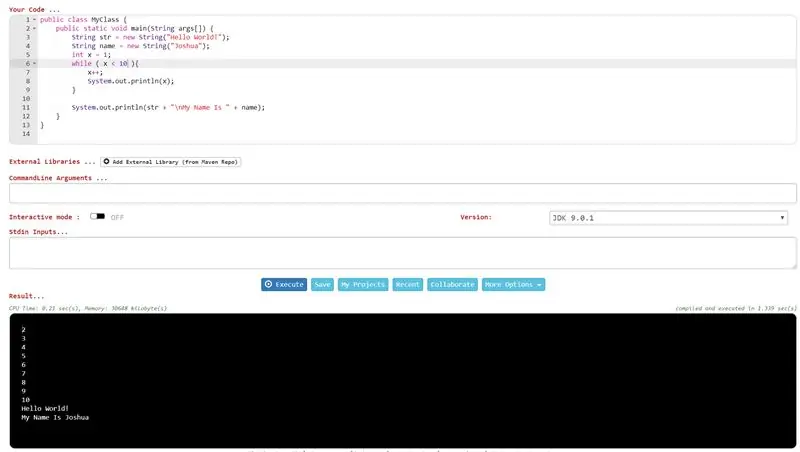
Baiklah mari pindahkan hasil cetak ke dalam loop, dan hitung saja sampai 10 agar outputnya tidak terisi. Sekarang ketika kita menjalankan program, Anda akan melihat bahwa ia mengeluarkan semua angka 2 - 10 yang hilang 1. Alasannya adalah karena x sudah bertambah satu kali sebelum menjadi keluaran. mari perbaiki ini di langkah berikutnya, jangan ragu untuk melihat apakah Anda bisa sebelum melanjutkan.
Langkah 8: Menghitung 1 Sampai 10
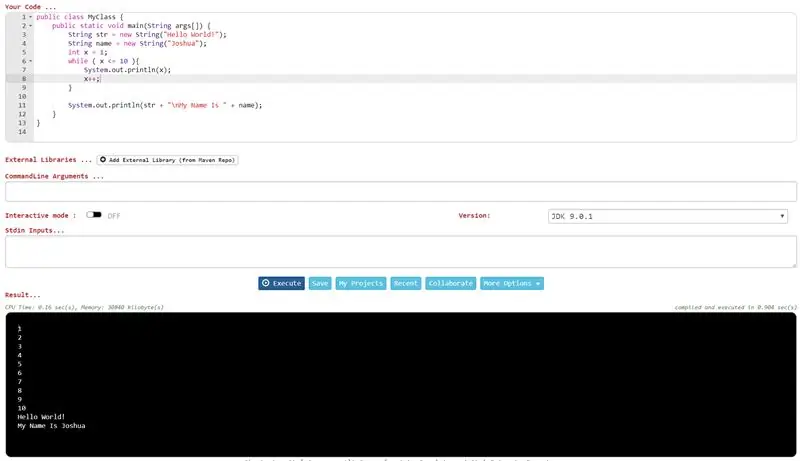
Ini adalah contoh salah satu cara untuk memperbaiki program. Jika Anda berhasil melakukannya sendiri, selamat! mencetak sebelum kita menambah memungkinkan variabel menjadi 1 dan mencetak, lalu bertambah. Jika Anda menjalankannya di mana hanya membuat perubahan itu, Anda akan melihatnya hanya mencetak 1 - 9, jadi memasukkan "=" di loop sementara memungkinkan program untuk berjalan 1 terakhir kali setelah variabel berada di 10.
Langkah 9: Jika Pernyataan
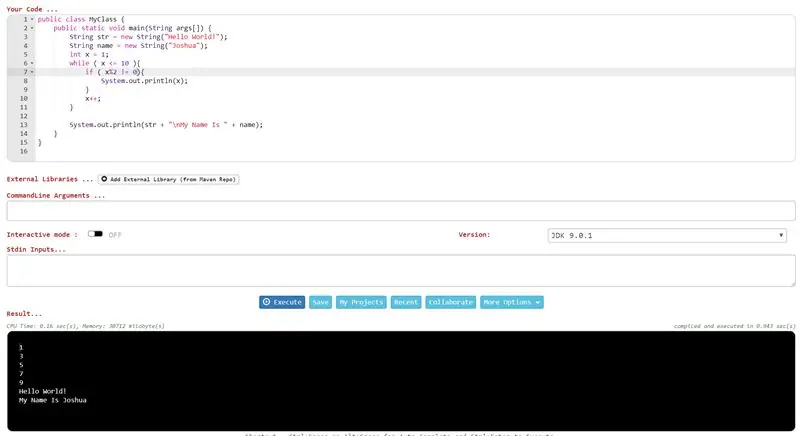
Perubahan ini membuat program hanya mencetak jika x adalah bilangan ganjil. Matematika di balik ini cukup sederhana. Mengambil variabel dan menerapkan mod (%) 2 akan mengembalikan 0 jika angkanya genap, dan 1 jika angkanya ganjil. Ini karena mod bekerja dengan membagi angka dan mengembalikan sisanya, setiap angka genap yang Anda bagi dengan 2 tidak memiliki sisa, dan setiap angka ganjil akan memiliki 1 sisa. Tanda seru "!" singkatan dari not, jadi != dibaca sebagai "tidak sama." Jadi, ketika variabel x mod 2 tidak mengembalikan 0, atau ganjil, cetak variabel tersebut.
Langkah 10: Gila
Itu saja untuk contoh kecil kecil ini, semoga Anda merasa agak menghibur, dan bahkan mungkin bersenang-senang! Seperti yang Anda ketahui, ada perbedaan besar dari pemrograman sederhana ini dengan program besar yang kami gunakan setiap hari. Jangan ragu untuk bersenang-senang di situs web ini, lihat apa yang dapat Anda buat, dan jadilah gila dengannya!
Direkomendasikan:
Pohon Natal yang Dikendalikan Situs Web (Siapapun Dapat Mengontrolnya): 19 Langkah (dengan Gambar)

Pohon Natal yang Dikendalikan Situs Web (Siapapun Dapat Mengontrolnya): Anda ingin tahu seperti apa pohon Natal yang dikendalikan situs web? Ini adalah video yang memamerkan proyek pohon Natal saya. Streaming langsung telah berakhir sekarang, tetapi saya membuat video, merekam apa yang sedang terjadi: Tahun ini, di pertengahan Desember
Menulis Program Komputer Pertama Anda: 10 Langkah

Menulis Program Komputer Pertama Anda: Mengapa Pemrograman? Pemrograman komputer atau "coding" tampaknya sangat menakutkan. Anda mungkin tidak berpikir bahwa Anda tidak cukup tahu tentang komputer dan takut dengan ide pemecahan masalah yang muncul di laptop pribadi Anda. Jika Anda percaya bahwa Anda
Cara Menulis Program Java Pertama Anda: 5 Langkah

Cara Menulis Program Java Pertama Anda: Tutorial ini menunjukkan cara menulis program Java pertama Anda langkah demi langkah
Membuat Program C++ Pertama Anda (Windows): 12 Langkah

Membuat Program C++ Pertama Anda (Windows): Halo calon coders! Apakah Anda ingin dapat memberi tahu teman Anda bahwa Anda telah membuat program? Mungkin Anda hanya mencari tempat yang bagus untuk memulai untuk melihat apakah ini akan menjadi hobi yang menarik? Tidak peduli seberapa akrab Anda dengan navigasi
Membuat Program Pertama Anda di Visual Basic: 7 Langkah

Membuat Program Pertama Anda dalam Visual Basic: Instruksi ini akan menunjukkan kepada Anda bagaimana memprogram Microsoft Visual Basic 2005 Express Edition. Contoh yang akan Anda buat hari ini adalah penampil gambar sederhana. Jika Anda menyukai instruksi ini, tekan tombol + di bagian atas instruksi. Terima kasih
